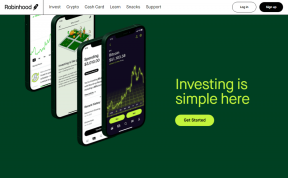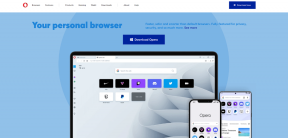Windows 10에서 삭제된 Steam 게임을 복원하는 방법
잡집 / / November 29, 2021
Steam은 확인하고 구매할 수 있는 원스톱 상점입니다. 대부분의 게임 PC용으로 출시되었습니다. 꽤 오래전부터 그랬습니다. 시스템에서 게임을 매우 쉽게 구매, 플레이 및 삭제할 수 있습니다. 그러나 Windows 10에서 삭제된 Steam 게임을 어떻게 복원합니까?

여기에 몇 가지 시나리오가 있습니다. 컴퓨터의 다른 파일/폴더와 마찬가지로 파일 탐색기에서 게임 폴더를 삭제했다고 가정해 보겠습니다. Steam 클라이언트 자체에서 게임을 삭제하는 방법도 있습니다. 어느 쪽이든, 모든 것을 다시 다운로드하지 않고 Steam 게임을 복원하는 몇 가지 방법이 있습니다.
의 시작하자.
1. 휴지통에서 삭제된 Steam 게임 폴더 복원
단순히 게임 폴더를 삭제했는데 여전히 컴퓨터의 휴지통에 있다고 가정해 보겠습니다. 폴더를 비우거나 Shift+Delete를 사용하여 해당 폴더를 제거하지 않았으면 합니다. 따라서 가장 쉬운 방법은 휴지통에서 폴더와 파일을 복원하는 것입니다.

바탕 화면이나 왼쪽 사이드바의 파일 탐색기에서 휴지통 아이콘을 찾을 수 있습니다. 게임 폴더를 선택하고 복원을 클릭하십시오. 거기에서 사라지고 처음에 있던 Steam 폴더 안에 바로 나타납니다.
가이딩 테크에서도
2. Recuva를 사용하여 삭제된 Steam 게임 폴더 복원
기술적으로 PC의 휴지통에서 삭제한 파일은 직접 삭제되지 않습니다. 그들은 매우 낮은 수준에서 그대로 남아 있습니다. 전면에는 항목이 제거됨 디렉토리의 색인에서. 그러나 이전 파일이 있던 동일한 위치에 새 파일을 저장하면 이전 파일을 덮어씁니다. 그러면 오래된 파일을 복구할 수 없습니다.
특히 휴지통에서 실수로 파일/폴더를 삭제한 경우에도 해당 파일을 복구할 수 있습니다. 파일 복구를 사용하여 이러한 파일(귀하의 경우 게임 폴더)을 복구할 수 있습니다. 레쿠바 같은 앱. 앱의 무료 버전은 트릭을 수행하기에 충분해야 합니다. 다른 공급업체의 유사한 앱도 사용할 수 있지만 기본 전제는 동일하게 유지됩니다.

이 디렉토리와 섹터를 스캔하여 일정 기간 동안 삭제한 모든 파일과 여전히 복구할 수 있는 파일을 찾습니다. 스캔하는 동안 찾은 모든 항목을 보고 놀랄 것입니다. 무섭고 재미있습니다.
프로 팁: 이것은 휴지통에서 파일을 삭제하는 것이 실제로 얼마나 안전한지 궁금하게 만듭니다. 누구나 올바른 도구를 사용하여 복구할 수 있으며 무료로 사용할 수 있습니다. 이것이 당신이 사용해야하는 이유입니다 지우개 같은 앱 민감한 파일을 안전하게 삭제합니다.
3. Steam 게임의 무결성 확인
1 단계: Steam 클라이언트를 열고 라이브러리 옵션으로 이동합니다. 그런 다음 게임을 마우스 오른쪽 버튼으로 클릭하여 속성을 선택합니다.

2 단계: 로컬 파일 탭에서 '게임 파일 무결성 확인'을 클릭합니다.

가이딩 테크에서도
4. Steam에 설치 라이브러리 폴더 추가
게임 폴더가 여전히 HDD/SSD에 있고 Steam이 이를 인식하지 못할 수 있습니다.
1 단계: Steam을 열고 Steam > 설정 > 다운로드 > Steam 라이브러리 폴더로 이동하여 라이브러리 폴더 추가를 클릭합니다.

2 단계: 게임을 설치한 폴더를 선택합니다. 몇 분 정도 걸립니다. 이전에 제거된 것으로 표시되었던 Steam 라이브러리의 게임을 다시 볼 수 있어야 합니다.
5. ClientRegistry.blob 파일 이름 바꾸기
이 트릭은 Blob 파일의 이름을 바꾸면 누락된 게임 파일을 복원하는 데 도움이 된다는 것을 발견한 Steam 게이머가 발견했습니다.
1 단계: Steam을 설치한 폴더를 엽니다. 기본 위치는 C 드라이브입니다. 기본 폴더 자체에서 ClientRegistry.blob을 찾을 수 있습니다. F2 키를 누르고 이름을 ClientRegistry.old.blob으로 바꿉니다. Steam 클라이언트를 다시 시작하면 새 파일이 생성됩니다.

이제 Steam에서 모든 게임이 복원된 것을 볼 수 있습니다.
백업 Steam 게임을 하는 방법
이것은 미래를 위한 것이므로 다시는 이런 상황에 처하지 않을 것입니다. 이 과정은 정말 간단하며 설치된 게임 파일과 게임 저장을 잃어버리는 고통에서 당신을 구할 수 있습니다. 라이브러리에서 게임을 마우스 오른쪽 버튼으로 클릭하고 속성을 선택합니다. 로컬 파일 탭에서 게임 파일 백업을 선택합니다.

위치를 선택할 수 있는 화면의 지시를 따르십시오. Steam을 설치한 것과 다른 드라이브나 파티션을 선택하는 것이 좋습니다.
스팀업
Steam 클라이언트는 Windows 게이머를 위한 혜택입니다. 즉, 다른 많은 앱과 마찬가지로 가끔 버그와 문제가 발생합니다. 이러한 딸꾹질의 대부분은 어디를 살펴보고 무엇을 해야 하는지만 알면 쉽게 고칠 수 있습니다. 여기에서 대규모 커뮤니티의 이점이 나타납니다. 열정적이고 기술적인 노하우가 있는 팬은 자신에게 효과가 있는 솔루션을 찾고 공유합니다. 그들 중 하나가 당신에게도 효과가 있기를 바랍니다.
다음: Steam에 지쳐서 새로운 것을 시도하고 싶습니까? Steam은 유일한 플레이어가 아닙니다. 아래 링크를 클릭하여 시도해야 할 5가지 Steam 대안을 찾아보세요.